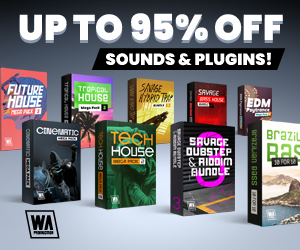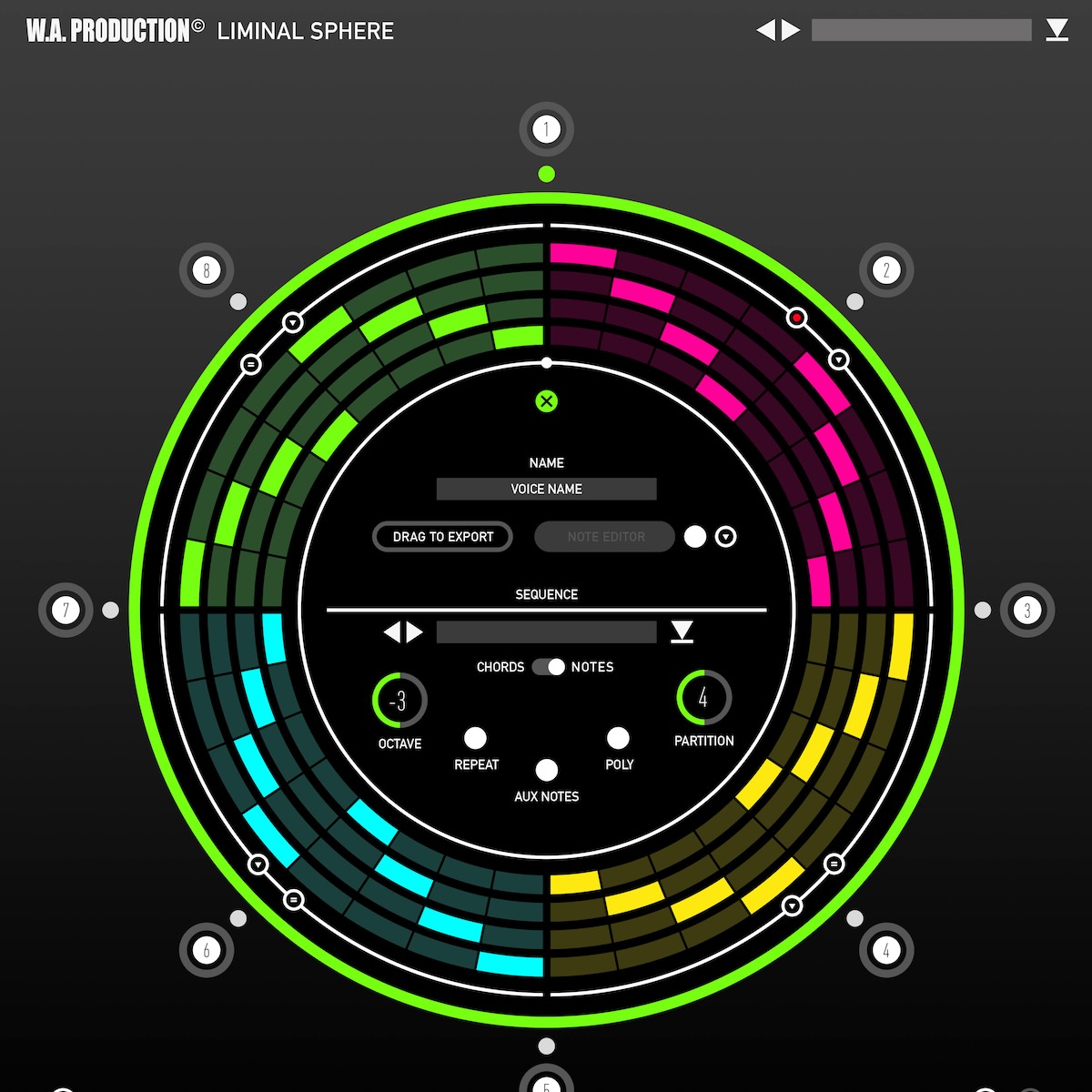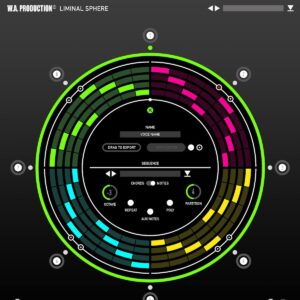【当ブログ限定クーポン】
W. A. Production公式ページで全ての製品に利用できる「当ブログ限定10%OFFクーポン」を配布します!
この記事のURLから公式ページに行き、利用してください!
クーポンコードは↓
クーポンの使い方
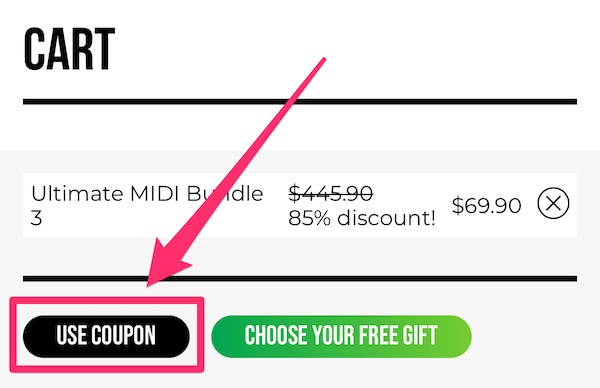
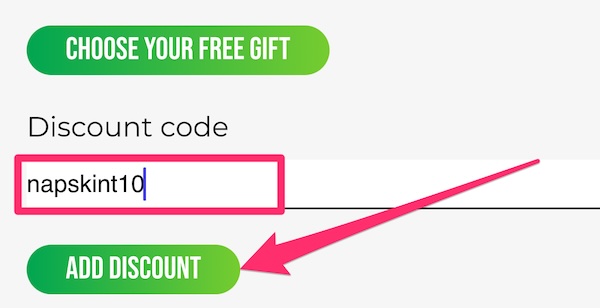
カート内の「USE COUPON」から、クーポンコード(napskint10)を貼りつけ「ADD DISCOUNT」をタップすると
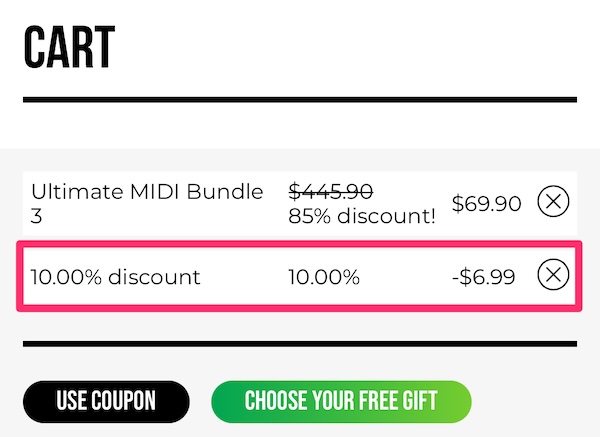
10%OFFが適用されます!
※クーポンコードの入力画面が見当たらない場合は、一度戻ってから再度カートを開いてください
「Loop Engine 2」は次世代のMIDI生成ツールとして、多くの音楽プロデューサーから注目されています。
このツールを使いこなせれば、制作の幅がぐっと広がりますよね。
Loop Engine 2は、従来のMIDIツールとは一線を画す革新的な機能を多数搭載しています。
しかし、新しいツールを使い始めるときは、どうしても「どこから始めればいいのか?」と戸惑うことも多いでしょう。
この記事では、Loop Engine 2の基本的な使い方から、新機能の詳細、そして具体的な音楽制作のテクニックまで、分かりやすく解説していきます。
これを読めば、あなたもLoop Engine 2を自在に操り、プロ顔負けのループを作成できるようになること間違いなしです。
さあ、あなたの音楽制作の新たな一歩を踏み出しましょう!
Newバージョンが登場!

Loop Engine 2とは
Loop Engine 2は、W. A. Productionが提供する次世代のMIDI生成ツールです。
このプラグインは、従来のMIDIツールの枠を超え、直感的なコントロールで多彩なループやメロディを生成できる点が特徴です。
Loop Engine 2は、複雑なリズムやポリリズム、豊かな和音など、幅広い音楽表現を可能にし、音楽制作の可能性を大きく広げます。
Loop Engine 2の基本機能
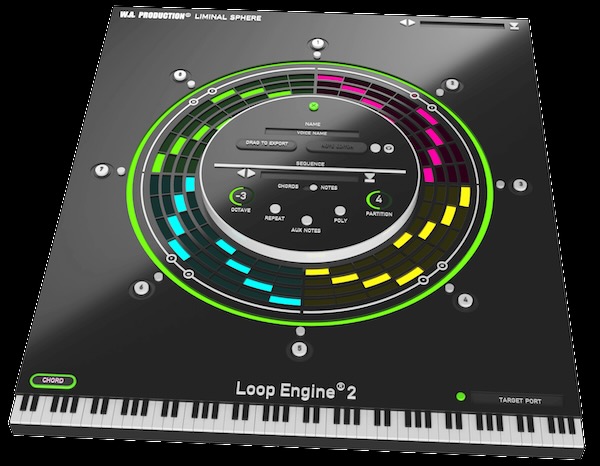
Loop Engine 2には、多くの基本機能が搭載されています。
例えば、Note Editorを使えば、複雑なポリフォニーを作成でき、精緻なメロディやベースライン、アルペジオ、リズムを簡単に作成できます。
また、POLY機能を活用することで、繊細なポリリズムを生み出し、リスナーに新たな音楽体験を提供することが可能です。
AUXノート機能では、AIウィザードが自動的にパッシングノートを挿入し、コードの遷移を豊かにします。
さらに、Loop Engine 2は、マルチトラック操作をサポートしており、最大8つの異なるMIDIパートを統合することで、複雑なマルチトラックループを簡単に作成できます。
これらの基本機能により、Loop Engine 2は、初心者からプロフェッショナルまで、幅広いユーザーに対応した強力なツールとなっています。
Loop Engine 2の新機能
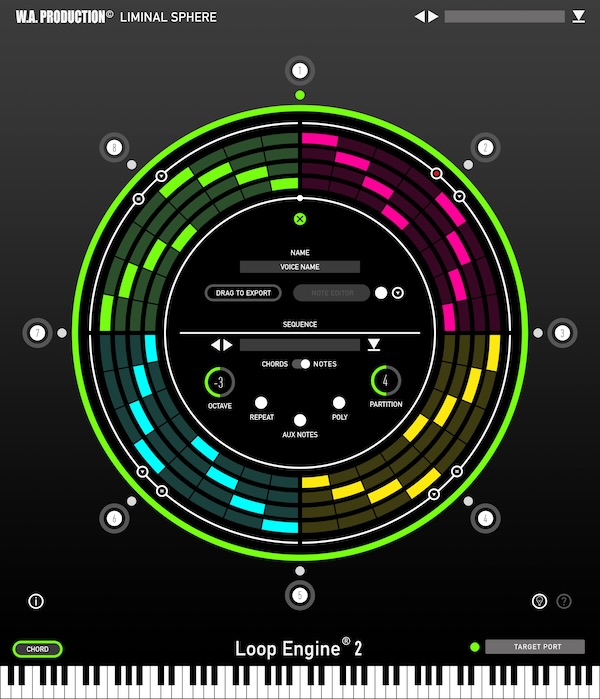
Loop Engine 2では、従来のバージョンから大幅に進化した新機能が追加されています。
まず、新しいNote Editorでは、直感的にノートを配置できるスクロール可能なピアノロールが導入されており、複雑なメロディやリズムを簡単に作成することができます。
また、POLY機能のアップデートにより、複雑なポリリズムのパターンをリアルタイムで生成できるようになりました。
さらに、AUXノートの管理モードが3つに増え、より細かい調整が可能になっています。これにより、AIウィザードが生成するノートを自在にコントロールできるようになりました。
その他にも、ループビューやコア機能の改善が施され、全体的に操作性が向上しています。
これらの新機能により、Loop Engine 2はさらに強力なMIDI生成ツールとして、音楽制作の現場で活躍すること間違いありません。
Loop Engine 2の価格
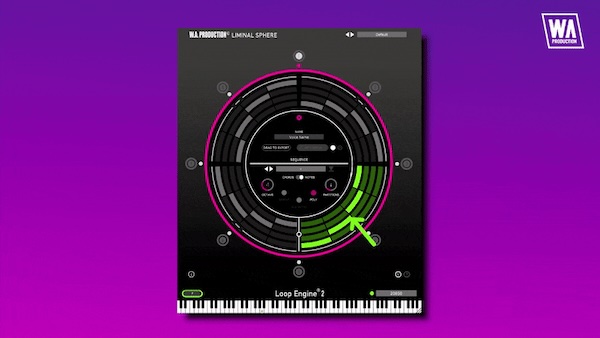
Loop Engine 2の初期設定
Loop Engine 2をインストールしたら、次に初期設定を行います。初期設定を正しく行うことで、ツールのパフォーマンスを最大限に引き出すことができます。
設定で気をつけるべきポイント
- MIDI設定を確認し、Loop Engine 2が正しく認識されていることを確認します。
- プリセットの読み込みと保存を行い、自分の制作スタイルに合った設定を作成します。
- プロジェクトのテンポに合わせて、ループの速度や長さを調整します。
Loop Engine 2の使い方
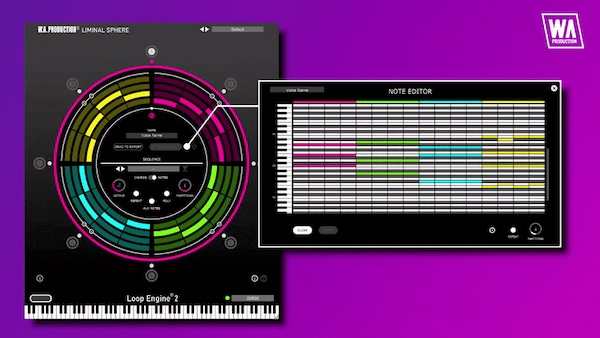
Loop Engine 2の基本的な使い方をマスターすることで、効率的に音楽制作を進めることができます。
以下では、MIDIループの作成方法やプリセットの活用方法について解説します。
MIDIループの作成方法
- Loop Engine 2をDAWに追加します。
- Note Editorを開き、ノートを配置してメロディやリズムを作成します。
- POLY機能を使って複雑なリズムパターンを生成します。
- 作成したMIDIループをDAWにエクスポートし、トラックに追加します。
プリセットの活用方法
- プリセットマネージャーを開き、利用可能なプリセットを確認します。
- 使用したいプリセットを選択し、ロードします。
- プリセットを基に、ノートやリズムをカスタマイズします。
- カスタマイズしたプリセットを新しいプリセットとして保存します。
Loop Engine 2の応用テクニック
基本的な使い方をマスターしたら、次は応用テクニックに挑戦してみましょう。
ここでは、複雑なポリリズムの作成方法やAIウィザードの使い方について説明します。
複雑なポリリズムの作成方法
- POLY機能を有効にします。
- ノートエディターで複数のノートを配置し、異なるリズムパターンを作成します。
- 生成されたポリリズムを再生し、微調整を行います。
AIウィザードの使い方
- AUXノート機能を有効にします。
- AIウィザードを起動し、自動生成されたパッシングノートを確認します。
- 必要に応じて、ノートの位置や長さを調整します。
Loop Engine 2のエクスポート方法
Loop Engine 2で作成したMIDIループをエクスポートすることで、他のプロジェクトやDAWで再利用することができます。
MIDIのエクスポート手順
- Loop Engine 2で作成したMIDIループを選択します。
- エクスポートオプションを選び、MIDIファイルとして保存します。
- 保存したMIDIファイルをDAWにインポートし、トラックに追加します。
Loop Engine 2のトラブルシューティング
Loop Engine 2を使用する際に発生する可能性のある問題とその解決方法について説明します。
よくある問題とその解決方法
- インストール時のエラー: インストールファイルを再ダウンロードして試してください。
- 認識されないプラグイン: DAWのプラグインフォルダ設定を確認し、Loop Engine 2が正しく認識されているか確認します。
- 音が出ない: MIDI設定とオーディオ出力設定を確認し、Loop Engine 2が正しく設定されているか確認します。
システム条件
WindowsとMac、それぞれの環境を確認してください。
システム条件(Windows)
- 対応OS: Windows 8.1、Windows 10、Windows 11
- プロセッサ: Intel Core i5以上
- メモリ: 4GB以上
- ストレージ: 1GB以上の空き容量
- ソフトウェア: VST、VST3対応のDAW
システム条件(Mac)
- 対応OS: macOS 10.13 High Sierra以降
- プロセッサ: Intel Core i5以上
- メモリ: 4GB以上
- ストレージ: 1GB以上の空き容量
- ソフトウェア: AU、VST、VST3対応のDAW
まとめ:Loop Engine 2の使い方:次世代MIDI生成ツールの徹底解説|W. A. Production
今回の記事では、次世代のMIDI生成ツール「Loop Engine 2」について詳しく解説しました。以下に要点をまとめます。
- Loop Engine 2とは:
W. A. Productionが提供する革新的なMIDI生成ツール。 - 基本機能:
Note Editor、POLY機能、AUXノート機能など、多彩な機能を搭載。 - 新機能:
新しいNote Editor、アップデートされたPOLY機能、改良されたAUXノート管理モード。 - 初期設定:
MIDI設定の確認やプリセットの読み込み方法。 - 使い方:
MIDIループの作成方法とプリセットの活用方法。 - 応用テクニック:
複雑なポリリズムの作成方法やAIウィザードの使い方。 - エクスポート方法:
MIDIファイルのエクスポート手順。 - トラブルシューティング:
よくある問題とその解決方法。
Loop Engine 2は、音楽制作の現場であなたのクリエイティビティを大いに引き出すツールです。
これを機に、Loop Engine 2を使いこなし、あなたの音楽制作を次のレベルに引き上げてみませんか?
【当ブログ限定クーポン】
W. A. Production公式ページで全ての製品に利用できる「当ブログ限定10%OFFクーポン」を配布します!
この記事のURLから公式ページに行き、利用してください!
クーポンコードは↓
クーポンの使い方
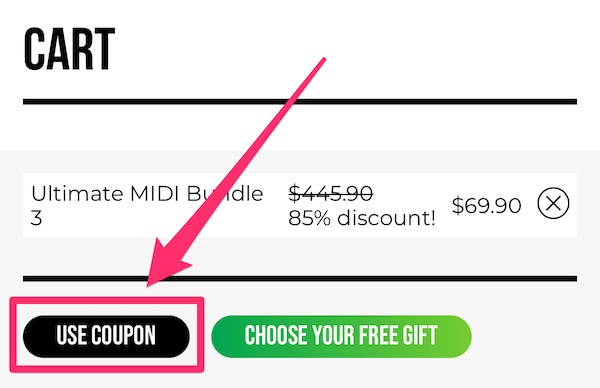
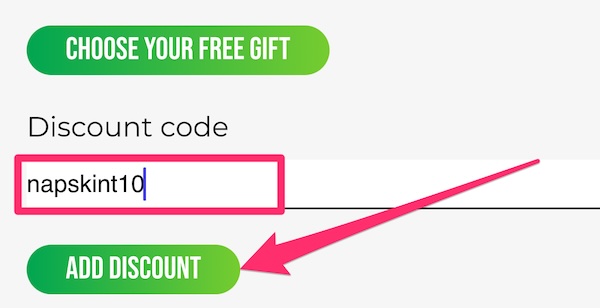
カート内の「USE COUPON」から、クーポンコード(napskint10)を貼りつけ「ADD DISCOUNT」をタップすると
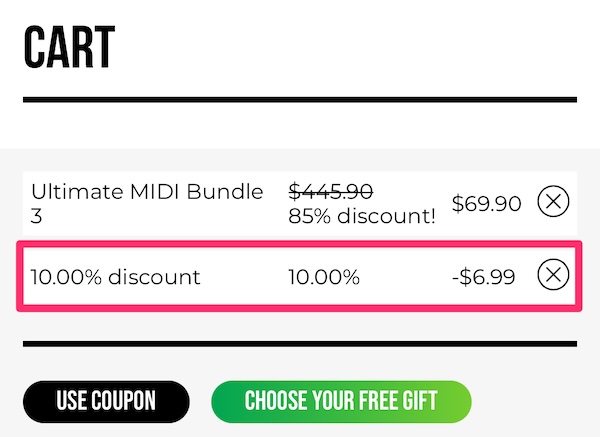
10%OFFが適用されます!
※クーポンコードの入力画面が見当たらない場合は、一度戻ってから再度カートを開いてください